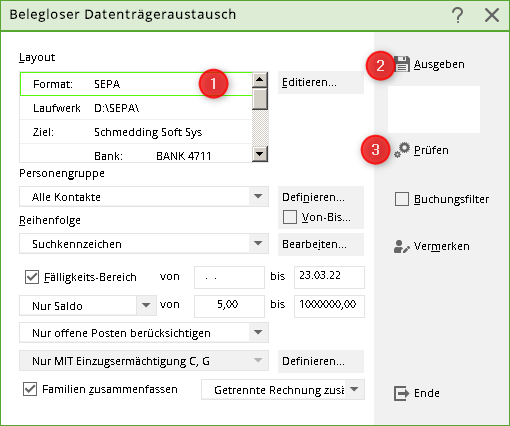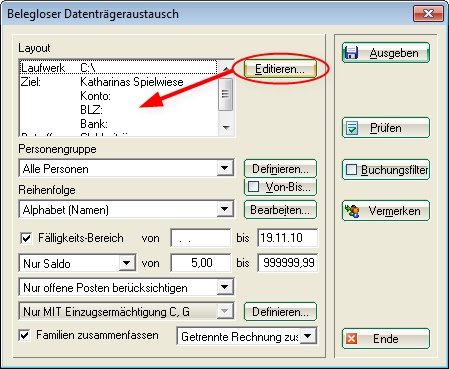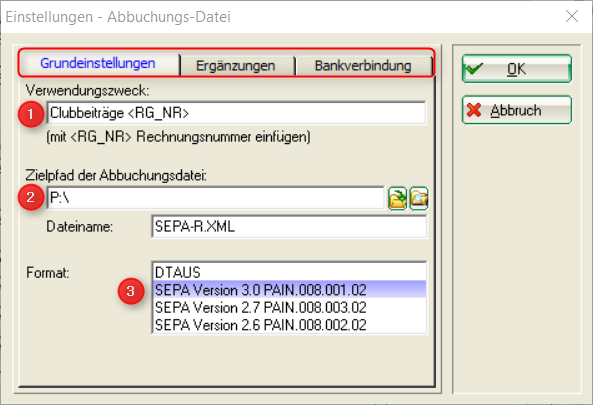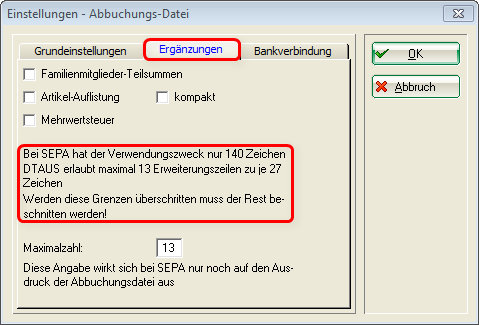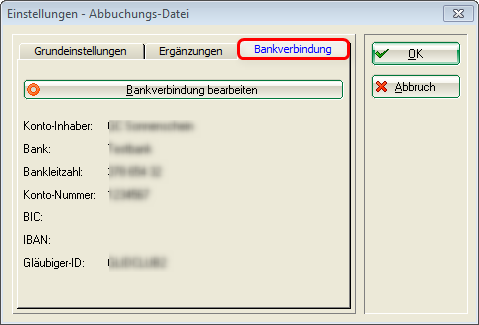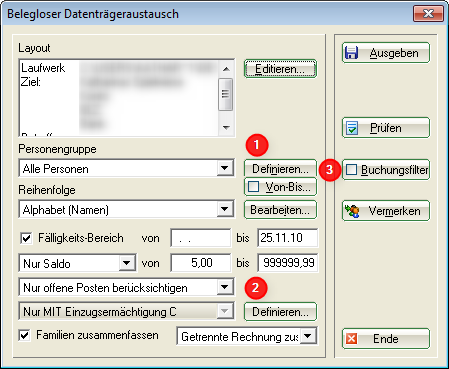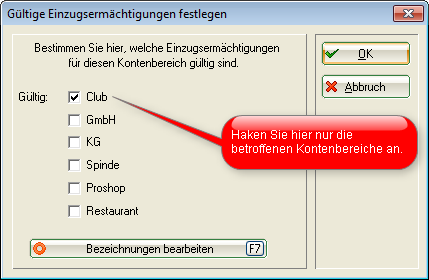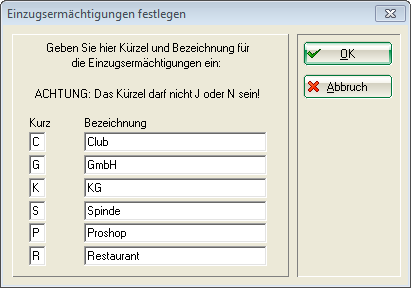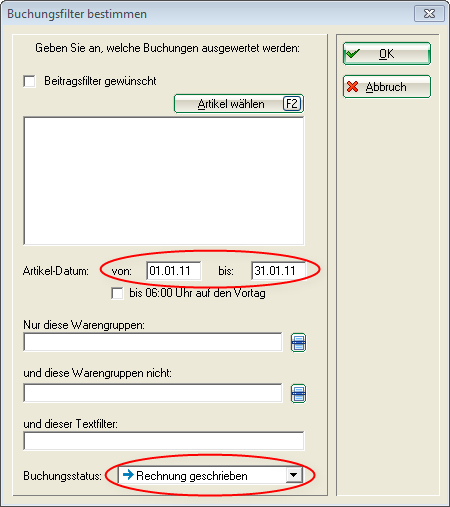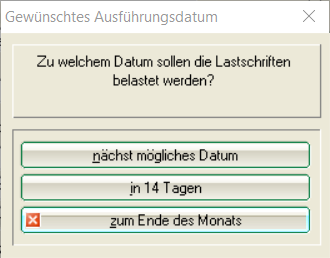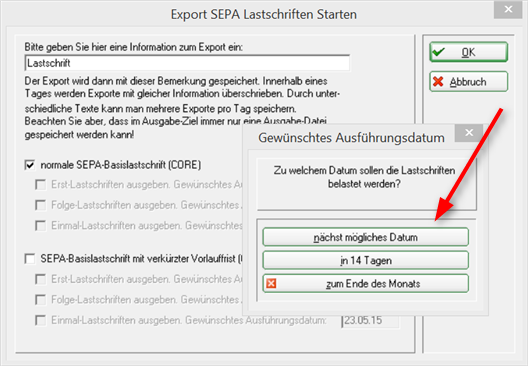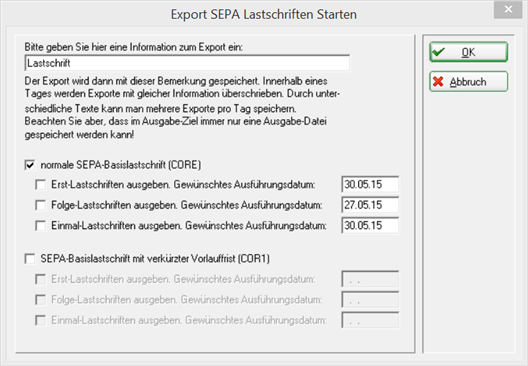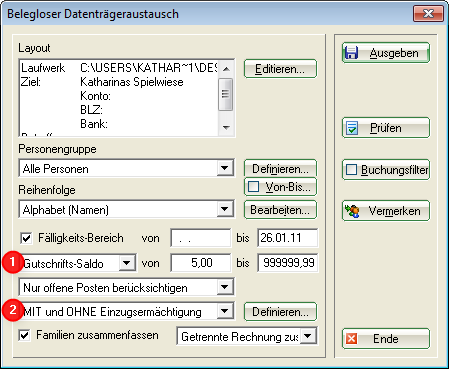Inhaltsverzeichnis
Zahlungs-Schnittstelle
Für Lastschriften (SEPA-Basislaschrift Direct-Debit) und Überweisungen/Gutschriften (SEPA-Credit-Transfer).
Unter Umsätze/Zahlungs-Schnittstelle finden Sie das Fenster belegloser Datenträgeraustausch:
Die Vorgehensweise sollte wie folgt sein:
- Einstellungen prüfen
- Ausgeben und Begleitzettel drucken
- Prüfliste drucken
Einstellungen - Abbuchungs-Datei
Klicken Sie hierzu bitte auf Editieren.
Folgendes Fenster öffnet sich:

- Der Verwendungszweck ist auf den Kontoauszügen der Kunden sichtbar.
- Der Zielpfad kann ein Datenträger (z.B. USB Stick) sein, er kann jedoch auch in einen Ordner auf Ihrem Rechner führen. Letztendlich wird hier eine Datei „SEPA.XML“ (bis 31.1.2014 wahlweise auch noch „DTAUS“) erzeugt, die Sie entweder zur Bank tragen oder direkt in Ihr Online Bankprogramm einlesen.
- Es stehen mehrere SEPA-Formate zur Auswahl. Sollte Ihre Bank das aktuelle SEPA-Format 3.0 mit PAIN.008.001.02-XML-Dateien noch nicht unterstützen, so stehen auch das SEPA-Format 2.7 mit PAIN.008.003.02-XML-Dateien zur Auswahl sowie auch das ältere SEPA-Format 2.6 mit PAIN.008.002.02-XML-Dateien. In der Übergangszeit können Sie hier auswählen. Ebenso steht das DTAUS-Format noch zur Verfügung.
Dann gehts weiter zur Lasche „Ergänzungen“:
- Die Ergänzungen sind wahlweise anzuhaken. Der Haken bei „Familienmitglieder-Teilsummen“ führt z.B. dazu, dass auf den Kontoauszügen der Kunden auch steht, wieviel für Partner oder Kinder abgebucht wird.
- Beachten Sie bitte den Text im markierten Feld !!
Weiter gehts bei „Bankverbindung“:
Unter Bankverbindungen bearbeiten können Sie die Bankdaten bearbeiten, auf dieses Bankkonto werden die Lastschriften dann gebucht.
Bestätigen Sie mit OK. Sie gelangen wieder in das Ausgangsfenster, indem Sie zunächst die Grundeinstellungen vornehmen:
Unter (1) tätigen Sie die allgemeinen Einstellungen.

Der Punkt (2) ist wichtig, als dass Sie dort Familien zusammenfassen beachten sollten.

Der Bereich, der hier gewählt ist, entscheidet darüber, dass bei Ihrem Rechnungsdruck (muss im Rechnungs-Layout hinterlegt sein) automatisch richtig gewählt wird, dass auf der Rechnung der Vermerk steht, dass eingezogen oder überwiesen werden soll.

Diese Einstellung finden Sie auch unter: Einzüge konfigurieren
Buchungsfilter
Für den Einzug können Sie einen Buchungsfilter (3) setzen. Besonders wichtig ist der Buchungsfilter für Rechnungen mit unterschiedlichen Fälligkeiten in den Artikeln. Wenn Sie z.B. im Januar eine Rechnung erstellen für alle 12 Monatsartikel des Jahres, ist es wichtig, dass Sie im Buchungsfilter das Artikeldatum eingeben, das abgebucht werden soll. Hier können Sie auch einstellen, dass nur in Rechnung gestellte Artikel eingezogen werden. Das ist wichtig, falls Sie auch Zahlungen im abgefragten Zeitraum eingegeben haben (damit diese nicht abgezogen werden).
Allerdings führt die Nutzung des Buchungsfilters immer wieder zu vielen Fragen, dabesonders wenn die Konten recht unterschiedlich gepflegt werden. Einfacher haben Sie es, wenn Sie jeden Monat Ihre Rechnungen erstellen, dann passen die Salden auch genau zur abgebuchten Summe.
Noch passender könnte sein: „verbucht, aber nicht ok“


Abbuchungsdatei erstellen
Allgemein
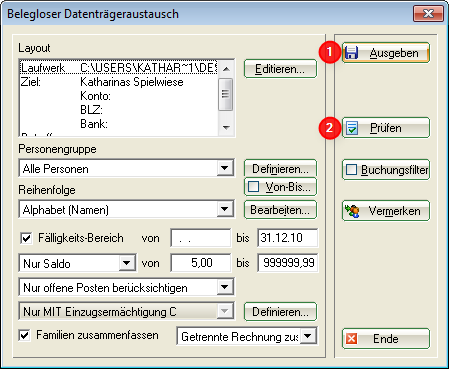

Im Konto sehen Sie bei den betroffenen Personen nun ein Diskettenzeichen. Bei Fehlern in den Einstellungen kann die Erstellung der Dtaus bzw. SEPA-Datei beliebig oft wiederholt werden.
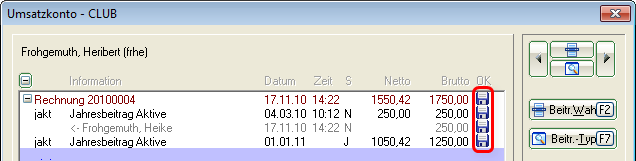
Export starten - SEPA 3.0
Ab 2017 gibt es eine neue Regelungen für die SEPA-Datei (Version 3.0):
Wichtige Neuerung von SEPA 3.0:
- Vorlagefrist generell nur noch 1 Tag im ganzen SEPA-Raum. Euro-Eil-Lastschriften (COR1) entfallen somit.
- Der Unterschied zwischen erstmaligem (FRST) und wiederholtem Einzug (RCUR) entfällt.
Sobald Sie auf Ausgeben klicken, öffnet sich folgendes Fenster. Wählen Sie hier das gewünschte Datum. Dieses kann auch in der nächsten Ansicht nochmals angepasst werden.
Beachten Sie bitte, dass Sie den Namen der Datei gesondert angeben, wenn Sie unterschiedliche Dateien am selben Tag zur Bank geben wollen. Wichtig ist dies, damit die SEPA-Datein für das AUSBUCHEN der Lastschriften auch alle zur Verfügung stehen. Bei einer einzigen SEPA-Datei am Tag ist kein gesonderter Name nötig.
Das Datum wird in der Datei gespeichert und kann wahlweise direkt zum Ausbuchen der Lastschrift
verwendet werden (dazu später mehr). Denken Sie jetzt daran, ob Sie Folgelastschriften getrennt ausgeben wollen,
und setzen Sie nur den entsprechenden Haken. Folgelastschriften sind alle Lastschriften, die sich wiederholen (Einzugsermächtigungen). Einmallastschriften wären z.B. einmalige Anmeldungen zu Wettspielen.
Der Unterschied zwischen Erst- und Folgelastschriften entfällt mit der SEPA Version 3.0!
Sollte eine Bank in der Übergangsphase noch Probleme haben mit der SEPA-Version 3.0, kann mit Version 2.7 noch ausgegeben werden (siehe Export-Anleitung bis 2017).
PC CADDIE ergänzt mit SEPA 3.0 den Dateinamen nur noch mit der folgenden Kennungen als Hinweis auf die Art der enthaltenen Aufträge:
| -RCUR | nur Folgelastschriften |
|---|---|
| -CRED | Gutschriften |
Export starten SEPA 2.7
2017: Übergangsweise wird diese Version noch von den Banken verarbeitet (bitte sonst PCCADDIE Update laden):
Sobald Sie auf Ausgeben klicken, und anschliessend den Haken setzen für Core oder Cor1, bekommen Sie folgende Abfrage nach dem Datum, zu dem Sie die Lastschrift Einziehen wollen. Das Datum wird in der Datei gespeichert und kann wahlweise dann auch direkt zum Ausbuchen der Lastschrift verwendet werden (dazu später mehr). Denken Sie jetzt nochmals daran, ob Sie Folge- und Erstlastschriften getrennt ausgeben wollen, und setzen Sie dann nur den entsprechenden Haken.
PC CADDIE erkennt selbst ob es eine Erst- oder Folgelastschrift ist (anhand der Tatsache, ob das Feld „letzte Nutzung“ einsehbar in den SEPA- Details der Person leer ist oder nicht).
In einer SEPA-Datei können sowohl Erst- als auch Folgelastschriften vorkommen. Das sieht der SEPA-Standard vor.
Sollte eine Bank damit Probleme haben, kann man in PC CADDIE das Fälligkeitsdatum bei einer der beiden Arten leer lassen damit PC CADDIE eine Datei erstellt mit nur der anderen Art von Lastschriften. Anschliessend kann man nochmal eine Datei erstellen lassen und diesmal das andere Datumsfeld leer lassen. Dann hat man zwei Dateien mit jeweils nur Erst- oder Folgelastschriften (z.B. SEPA-FRST.XML und SEPA-RCUR.XML).
PC CADDIE ergänzt den Dateinamen mit einer der folgenden Kennungen als Hinweis auf die Art der enthaltenen Aufträge:
| -CORR | Erst- und Folgelastschriften (evtl. gemischt) |
|---|---|
| -FRST | nur Erstlastschriften |
| -RCUR | nur Folgelastschriften |
| -COR1 | COR1-Lastschriften (evtl. Erst- und Folge-COR1-Lastschriften gemischt) |
| -F1 | COR1-nur Erstlastschriften |
| -R1 | COR1-nur Folgelastschriften |
| -CRED | Gutschriften |
Gutschriften
TIPP Auch Gutschriften/Überweisungen können erstellt werden (SEPA-Credit-Transfer).

- Um die Gutschriften zu erzeugen, wählen Sie bitte Gutschrifts-Saldo aus.
- Wählen Sie „MIT und OHNE Einzugsermächtigung“, damit auch nicht Einzugsermächtigte eine Gutschrift von Ihnen erhalten. Dazu müssen auch für diese Personen die Bankdaten hinterlegt werden.

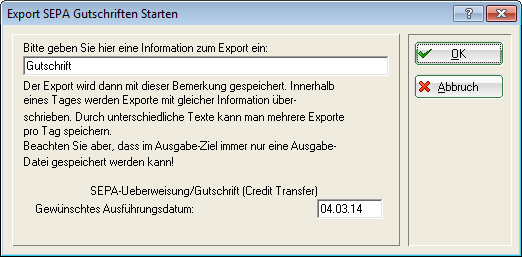
Die übrigen Einstellungen nehmen Sie wie bei der Lastschrifterzeugung vor. Als nächstes besteht die Möglichkeit, folgende Funktion zu nutzen: Lastschriften ausbuchen.
- Keine Schlagworte vergeben